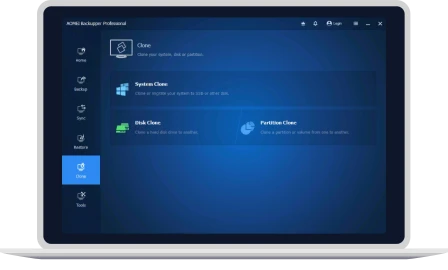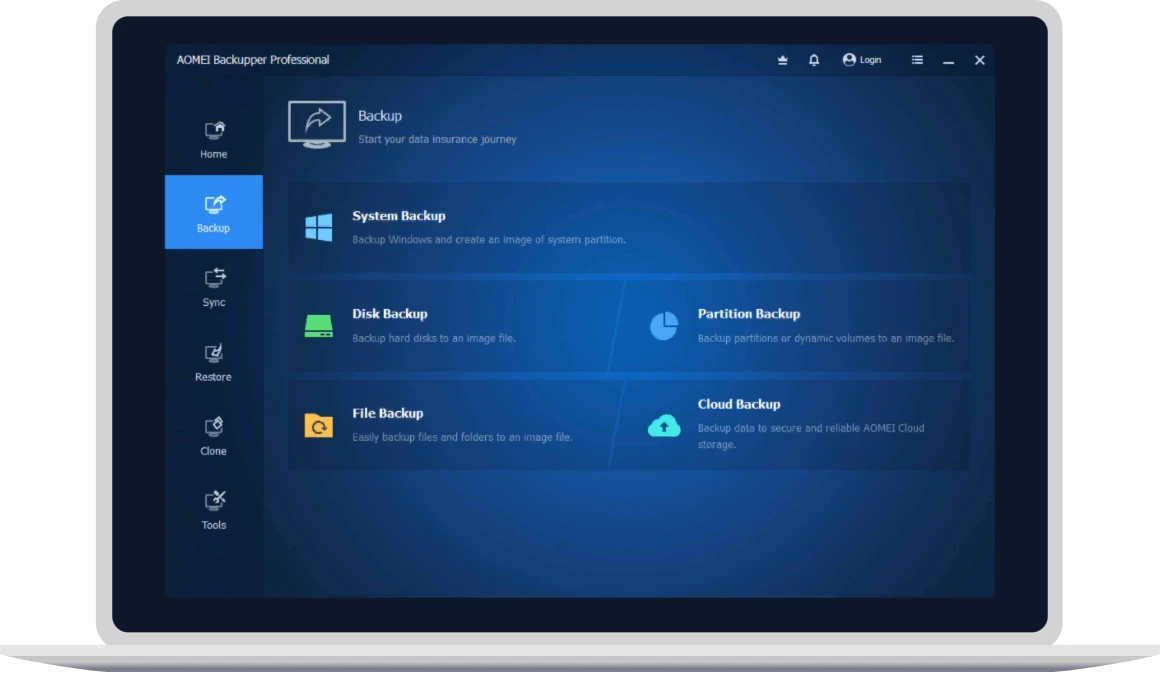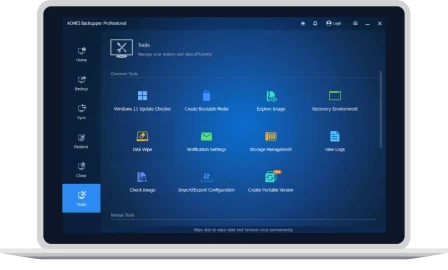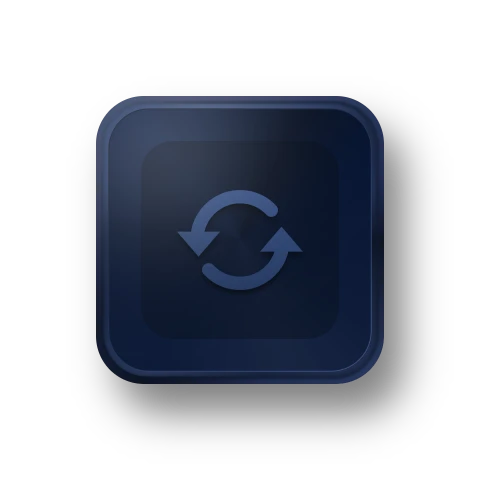| Support technique |
Heures de travail |
24/7/365 |
24/7/365 |
|
Vitesse d'exécution des tâches
Par rapport à l'édition Standard gratuite, les éditions payantes bénéficient d'une vitesse de lecture plus rapide des données du disque dur. Entre-temps, les éditions payantes prennent en charge la sauvegarde différentielle qui ne sauvegarde que les données modifiées depuis la dernière sauvegarde complète pour gagner du temps.
|
Standard
|
Plus rapide
|
Plus rapide
|
|
Nombre d'ordinateurs autorisés à installer
|
Gratuiciel
|
1 PC / Licence
|
1 PC / Licence
|
|
Usage professionnel
|
|
|
|
| Support Windows 11, 10, 8.1/8, 7, Vista and XP (32/64-bit) |
|
|
|
Sauvegarde
|
|
|
Sauvegarde de fichiers,
sauvegarde du système,
sauvegarde de disque,
sauvegarde de partition
|
|
|
|
|
Sauvegarde automatique,
sauvegarde incrémentielle,
sauvegarde secteur par secteur,
|
|
|
|
|
Sauvegarde Cloud
Sauvegarder les fichiers sur un stockage cloud fiable et sécurisé pour ajouter une couche supplémentaire de protection des données et suivre la règle de sauvegarde 3-2-1.
|
15 jours d'essai
|
|
|
|
Sauvegarde sur disque local,
sauvegarde sur disque externe,
sauvegarde sur lecteur flash USB,
sauvegarde sur réseau/NAS,
sauvegarde sur service de cloud et CD/DVD
|
|
|
|
|
Sauvegarde Microsoft Outlook
Sauvegarder tous les mails, contacts, notes, calendriers et tâches d'Outlook sur un lecteur local, externe ou réseau. Prise en charge de Gmail, Hotmail et tout autre compte de messagerie ajouté à Outlook.
|
|
|
|
|
Plan de sauvegarde
Supprimer automatiquement les anciennes images sur la base des méthodes de nettoyage (le cycle de sauvegarde ou le nombre) pour économiser l'espace disque de sauvegarde.
|
|
|
|
|
Sauvegarde différentielle
Sauvegarder uniquement les données modifiées ou ajoutées depuis la dernière sauvegarde complète.
|
|
|
|
|
Sauvegarde de disque dynamique
|
|
|
|
|
Chiffrer la sauvegarde
|
|
|
|
|
Fractionner l'image de sauvegarde
|
Partiel
L'édition Standard gratuite ne prend pas en charge le fractionnement d'une image de sauvegarde en taille personnalisée.
|
|
|
|
Paramètres de filtrage de fichiers
Exclure certaines extensions de fichiers de la sauvegarde ou de la synchronisation des fichiers.
|
|
|
|
|
Sauvegarde à USB branché,
sauvegarde à Événment déclencheur
|
|
|
|
Synchronisation
|
|
|
Synchronisation de base
Synchroniser manuellement ou automatiquement les fichiers du répertoire source vers le répertoire de destination.
|
|
|
|
|
Vérifier l'intégrité
Vérifier l'intégrité des fichiers dans le répertoire de destination lors de la synchronisation.
|
|
|
|
|
Synchroniser les suppressions
Lors de la suppression des fichier du répertoire source, les mêmes fichiers du répertoire cible seront également supprimés.
|
|
|
|
|
Synchronisation miroir
Conserver toujours les fichiers dans la destination exactement les mêmes que le répertoire source. Tout fichier supplémentaire sera effacé du répertoire de destination.
|
|
|
|
|
Synchronisation en temps réel
Surveiller les fichiers pour les modifications et synchroniser les nouveaux fichiers ajoutés, modifiés ou supprimés du répertoire source vers le répertoire de destination dès que la modification s'est produite.
|
|
|
|
|
Synchronisation bidirectionnelle
Tous les fichiers modifiés ou nouveaux dossiers créés ainsi que les suppressions survenues dans le répertoire source ou de destination seront effectués de la même manière de l'autre côté.
|
|
|
|
Restauration
|
|
|
Restauration de fichiers,
restauration du système,
restauration de disque,
restauration de partition
|
|
|
|
|
Restauration de disque dynamique
|
|
|
|
|
Restauration universelle
Restaurer une image de sauvegarde sur un ordinateur différent avec matériel différent, ou déplacer le système d'exploitation d'une machine physique vers une machine virtuelle (P2V) par sauvegarde et restauration.
|
|
|
|
|
Restauration des permissions NTFS
|
|
|
|
Clonage
|
|
|
Clonage de disque
Cloner un disque dur sur SSD pour améliorer les performances ou remplacer l'ancien disque dur par un nouveau.
|
Partiel
L'édition Standard gratuite ne prend en charge que le clonage d'un disque de données.
|
|
|
|
Clonage de partition
|
|
|
|
|
Alignement de SSD
Aligner correctement les partitions pour accélérer votre SSD et augmenter sa durée de vie.
|
|
|
|
|
Cloner secteur par secteur
Cloner tous les secteurs, peu importe qu'il soit utilisé ou non, même s'il s'agit d'un secteur logiquement défectueux.
|
|
|
|
|
Clonage de volume de disque dynamique
|
|
|
|
|
Clonage de système
Migrer le système d'exploitation vers un SSD ou un disque dur sans réinstaller Windows et les applications tout en vous assurant que le système démarrera avec succès à partir du disque de destination. Prise en charge des disques MBR/GPT, du mode de démarrage UEFI, les SSD mSATA/M.2/PCI-E, etc.
|
|
|
|
|
Ajuster la taille de la partition
Étendre ou réduire manuellement les partitions sur le disque de destination pendant le clonage.
|
|
|
|
|
Ajouter de l'espace inutilisé
Ajouter de l'espace non alloué à toutes les partitions lors du clonage d'un disque plus petit vers un disque plus grand.
|
|
|
|
Outils
|
|
|
Créer un support de démarrage
|
|
|
|
|
Commenter la sauvegarde,
compresser l'image de sauvegarde,
vérifier l'image de sauvegarde,
afficher les journaux de sauvegarde,
importer/Exporter la sauvegarde
|
|
|
|
|
Explorer l'image
Double-cliquez sur les fichiers image « .adi » et « .afi » créés pour afficher et copier les fichiers sauvegardés directement depuis l'Explorateur Windows.
|
|
|
|
|
Environnement de récupération
Créer un environnement de récupération AOMEI Backupper et l'ajouter dans le menu de démarrage Windows afin qu'il soit pratique d'effectuer des opérations de sauvegarde/restauration lorsque le système tombe en panne.
|
|
|
|
|
Effacement du disque
Effacer les disques pour empêcher définitivement la récupération des données sensibles et supprimer complètement le virus.
|
|
|
|
|
Notification par e-mail
Envoyer les résultats de la tâche à votre adresse e-mail.
|
Partiel
L'édition Standard gratuite ne prend en charge que les serveurs SMTP Gmail et Hotmail pour envoyer des notifications par e-mail. Cependant, AOMEI et les serveurs SMTP personnalisés (SSL/TLS) ne sont pas disponibles dans l'édition Standard.
|
|
|
|
Fusionner les images de sauvegarde
|
|
|
|
|
Utilitaire de ligne de commande
Effectuer des opérations de sauvegarde, de restauration et de clonage à partir de l'invite de commandes ou en créant des scripts batch.
|
|
|
|
|
Commandes pré/post
Lancer des applications ou des scripts spécifiques avant de démarrer la sauvegarde/synchronisation et une fois la sauvegarde/synchronisation terminée.
|
|
|
|
|
Outil de démarrage PXE
Lancez un nombre illimité d'ordinateurs côté client au sein du réseau local via le démarrage du réseau pour la maintenance du système.
|
|
|
|